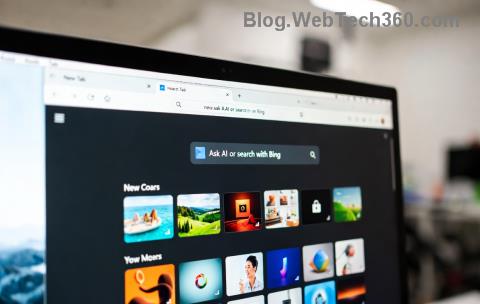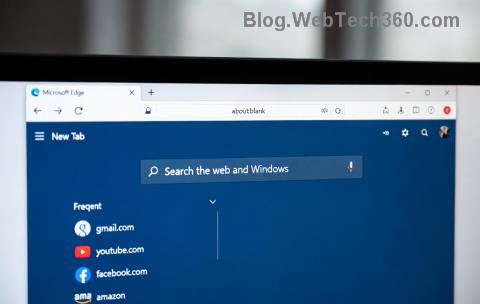Firefox: Как да идентифицирате конкретен цвят на уеб страница

Вижте как можете да идентифицирате конкретен цвят с помощта на вградения инструмент в Firefox, без да използвате софтуер на трети страни.
Има безкрайно количество заплахи за сигурността. Но има и различни неща, които можете да направите, за да сте в безопасност онлайн. Например, когато посещавате сайт, сайтът трябва да има HTTPS (сигурен протокол за трансфер на хипертекст), тъй като това означава повече спокойствие за вас. Но какво е HTTPS и как можете да го активирате във Firefox?
Протоколът за трансфер на хипертекст е по-безопасен протокол, който се използва, когато сайт и браузър обменят информация. Когато сайтът, на който сте, използва HTTPS, това означава, че данните са криптирани за по-добра сигурност и не са в обикновен текст. HTTPS е същият протокол като HTTP, но със S, което означава Secure, което прави прехвърлянето на данни по-безопасно.
За да проверите дали сайтът, който посещавате, е защитен, щракнете върху катинарчето. Трябва да видите съобщение, което ви уведомява, че сайтът, на който сте, е защитен.
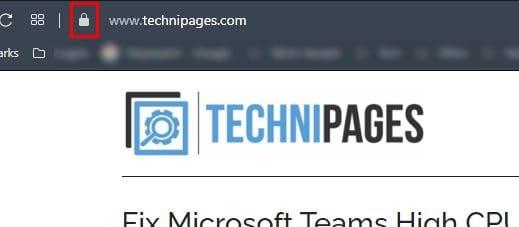
Ако трябваше да посетите сайт с HTTP, информацията ви може лесно да бъде взета. Ще им трябва само безплатен софтуер, за да свършат работата. HTTP не криптира вашите данни, което ги прави силно уязвими. Ето защо не се препоръчва да се свързвате с обществен WiFi.
За да включите HTTPS във Firefox, щракнете върху менюто с три реда и щракнете върху опции. В Опции щракнете върху Поверителност и сигурност и превъртете докрай надолу, докато не видите Режим само за HTTP . Изберете Активиране на режим само за HTTPS във всички прозорци .
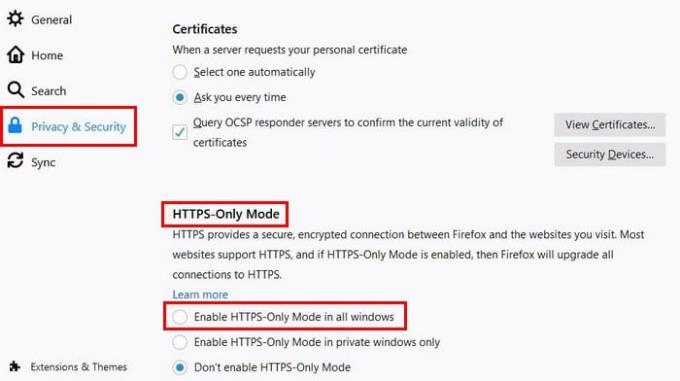
Ако искате да включите HTTPS само, докато използвате частен раздел, има опция и за това. С опцията HTTPS, дори ако имате достъп до сайт чрез HTTP източник, ще бъдете пренасочени към HTTPS версията. Ако сайтът, който искате да посетите, не поддържа HTTPS, Firefox ще ви предупреди за това. Ще видите две опции долу вдясно; Продължете към HTTP сайта или се върнете назад. Изберете разумно.
Кой не иска да запази информацията си в безопасност, нали? С включена опция HTTPS винаги ще сте сигурни, че сайтът, до който имате достъп, ще бъде защитен.
Вижте как можете да идентифицирате конкретен цвят с помощта на вградения инструмент в Firefox, без да използвате софтуер на трети страни.
Вижте колко лесно е да добавите дума или друг език към проверката на правописа на Firefox. Също така вижте как можете да изключите проверката на правописа за браузъра.
Изчистете историята на URL адреса в адресната лента на Firefox и запазете вашите сесии лични, следвайки тези бързи и лесни стъпки.
Когато отворите начална страница в който и да е браузър, искате да видите това, което ви харесва. Когато започнете да използвате различен браузър, искате да го настроите по свой вкус. Настройте персонализирана начална страница в Firefox за Android с тези детайлни стъпки и открийте колко бързо и лесно може да бъде направено.
Научете как да деактивирате досадните автоматично възпроизвеждащи се видеа в Google Chrome и Mozilla Firefox с това ръководство.
Когато изтриете историята на изтеглянията в Android, помагате за освобождаване на пространство за съхранение и други неща. Ето стъпките, които трябва да следвате.
Как да активирате или деактивирате функцията JavaScript във всички версии на уеб браузъра Mozilla Firefox.
Предотвратете показването на досадни известия в уеб браузърите Edge, Chrome, Opera и Firefox.
Настройте браузъра си Mozilla Firefox с тези 8 настройки.
Как да изчистите напълно цялата история на сърфиране в уеб браузъра Mozilla Firefox.
Осигурете този допълнителен слой сигурност, когато сърфирате във Firefox. Активирайте HTTPS сърфирането и пазете данните си криптирани.
Вашият уеб браузър е едно от най-използваните от вас приложения, така че е важно да изберете това, което работи най-добре за вас. В тази статия разгледайте някои от
На работния плот вашата начална страница обикновено е първата страница, която вашият уеб браузър з��режда, когато се отвори. Повечето мобилни браузъри обаче запазват всички ваши раздели. Задайте своя собствена начална страница по подразбиране във Firefox за Android с тези подробни стъпки.
Показваме ви 3 начина да активирате или деактивирате автоматичните актуализации в Mozilla Firefox.
Как бързо да увеличите или намалите шрифта във всеки браузър, работещ в Microsoft Windows, Linux или MacOS.
Поддръжката за Flash файлове е на път. Flash често се разглежда като основен градивен елемент на реклами, кратки видеоклипове или аудиозаписи и игри. Дори един
Независимо дали изчиствате или активирате бисквитки в Chrome, Opera или Firefox, това ръководство ще ви помогне да направите и двете.
Решете проблеми с вашия уеб браузър, който не се свързва с определени уебсайтове.
В този урок ще научите как да навигирате до инструмента за преглед на сертификати на Firefox, като използвате тези стъпки.
Научете как да деактивирате досадните автоматично възпроизвеждани видеоклипове в Google Chrome и Mozilla Firefox с този урок.
Struggling with Microsoft Edge Transparency issues on Multi GPU setups? Discover proven troubleshooting steps to restore smooth visuals, fix crashes, and optimize performance fast. Step-by-step guide inside.
Struggling with YouTube black screen on Microsoft Edge? Discover step-by-step fixes for the black screen issue, from quick tweaks to advanced solutions. Get back to seamless video playback now!
Struggling with Microsoft Edge Your PC Offline login error? Discover step-by-step fixes to get back online instantly. Solve sync issues, clear cache, and more for seamless browsing. Updated with the latest tips!
Master how to set up Microsoft Edge parental controls for 2026 with this step-by-step guide. Protect your children online using Microsoft Family Safety, content filters, and screen time limits for ultimate peace of mind.
Имате проблеми с предупрежденията „Сертификатът на Microsoft Edge не е надежден“? Открийте подробни инструкции за отстраняване на неизправности при грешки в сертификатите на Microsoft Edge, изчистване на SSL състоянието и бързи решения, за да възстановите сигурното сърфиране. Актуализирано за най-новите версии на Edge.
Имате проблеми със закъснението на часовника в Microsoft Edge и грешките с времето за SSL? Открийте доказани стъпки за отстраняване на неизправности, за да синхронизирате часовника си, да поправите SSL сертификатите и да сърфирате сигурно и безпроблемно. Бързи решения вътре!
Уморени ли сте от грешка в прокси сървъра на Microsoft Edge, която блокира сърфирането ви? Следвайте нашето експертно ръководство стъпка по стъпка, за да поправите проблема с прокси сървъра.
Уморени ли сте от грешки, свързани с неотговарящия системен потребителски интерфейс на Microsoft Edge, които водят до срив на сърфирането ви в Windows 11? Следвайте нашето ръководство стъпка по стъпка с бързи решения, от деактивиране на разширения до нулиране на настройките, за безпроблемна работа.
Загубили сте любимите си от Microsoft Edge поради грешка при синхронизиране? Открийте доказани стъпки за бързо възстановяване на любимите от Microsoft Edge. Отстранете проблеми със синхронизирането на Edge и възстановете отметките без усилие в нашето пълно ръководство.
Уморени ли сте от досадната грешка „Файлът не е намерен в Microsoft Edge“ в Windows Explorer? Следвайте нашето ръководство стъпка по стъпка с най-новите корекции, за да я разрешите бързо и да възстановите безпроблемен достъп до файлове. Не са необходими технически умения!